Instalador Scriptcase para MacOS - PHP 7.3
Pré-requisitos
Para realizar o download do instalador do Scriptcase, vá para a nossa página de download clicando aqui.
IMPORTANTE: O instalador Scriptcase é um arquivo .dmg. Para executar o arquivo, você precisará pressionar e segurar a tecla cntrl, clicar com o botão direito e em seguida, clicar em Abrir para autenticar como administrador e instalar o Scriptcase.
Abaixo estão listadas as versões do MacOS homologadas para uso do Scriptcase. Confira a lista de versões suportadas:
| MacOS 12.0 | “Monterey” |
| MacOS 11.0 | “Big Sur” |
| MacOS 10.15 | “Catalina” |
| MacOS v10.14 | “Mojave” |
| MacOS v10.13 | “High Sierra” |
| MacOS v10.12 | “Sierra” |
| OS X v10.11 | “El Capitan” |
NOTA: Antes de proceder com a instalação é recomendável não ter quaisquer outros ambientes web (como MAMP, Zend Server, etc) instalados no sistema operacional.
Selecionando as configurações no instalador
NOTA: A instalação do Scriptcase com PHP 7.3 não conflitará com uma instalação do Scriptcase com PHP 7.0 já existente. O instalador configura um serviço do Apache (apachesc9php73) e porta (8091) diferente do instalador com PHP 7.0.
Será instalado automaticamente no sistema operacional:
- Apache Web Server v2.4.41.
- PHP 7.3 com as extensões MBSTRING, ZIP, BCMATH e GD habilitadas.
- Ioncube: PHP Loader v10.3.8.
- Scriptcase 9.
1 - Selecione o idioma da instalação.

Você pode selecionar o idioma que será exibido no processo de instalação. Este passo não seleciona o idioma da interface do Scriptcase, mas somente o da instalação.
Clique em Ok para continuar
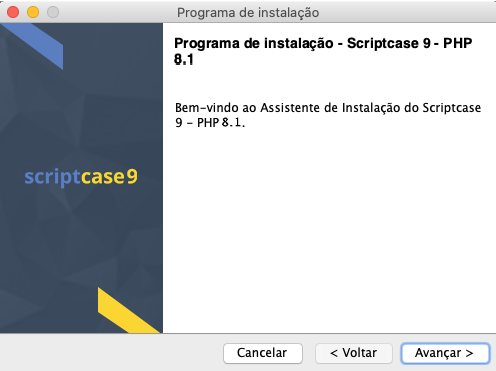
2 - Clique em “Avançar” para continuar.
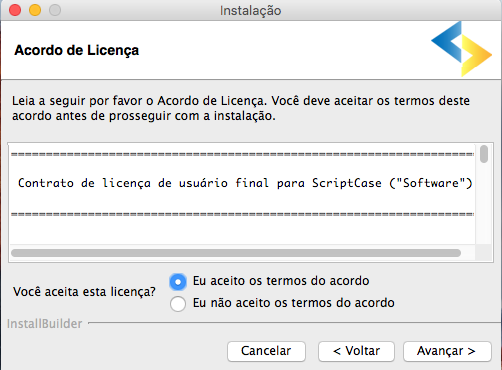
Clique em Avançar para continuar.
4 - Informe o diretório de instalação.
O caminho de instalação predeterminado é “/Applications/NetMake/v9-php73”. Não é recomendável que seja feita alguma alteração neste caminho a menos que seja necessário.
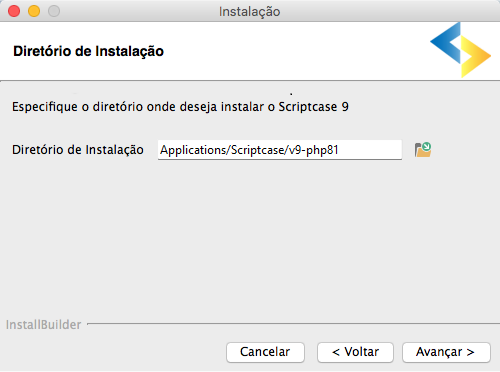
Nesta opção você pode definir o caminho de instalação.
 : Este botão permite selecionar a pasta de instalação ou criar uma nova.
: Este botão permite selecionar a pasta de instalação ou criar uma nova.
Clique em Avançar para continuar.
5 - Configure o Apache do Scriptcase.
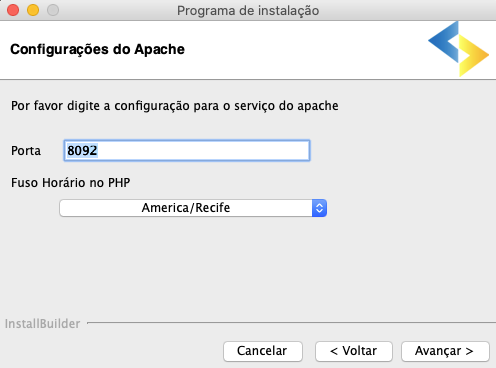
Isto definirá em que porta se executará o serviço Apache do Scriptcase. Recomendamos que utilize o valor definido nesta instalação (8091).
Você pode configurar o email do administrador do Apache para melhor controle do seu ambiente. Esta configuração serve como uma informação em momentos em que ocorra algum erro no servidor. Será exibido uma mensagem juntamente com o email do administrador a ser contactado.
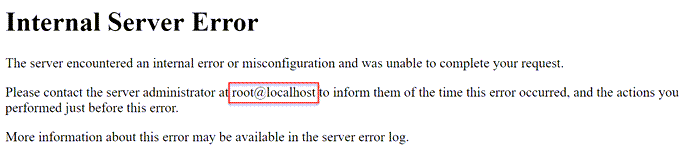
O domínio do Apache deve ser definido aqui. Não recomendamos que seja feita alguma alteração no valor predeterminado.
Nesta opção você pode definir o TimeZone do seu PHP. É recomendável selecionar o TimeZone correspondente ao seu fuso horário. Você pode verificar a lista de TimeZones disponíveis aqui.
Clique em Avançar para continuar.
6 - Ao clicar em “Avançar” o processo de instalação será iniciado.
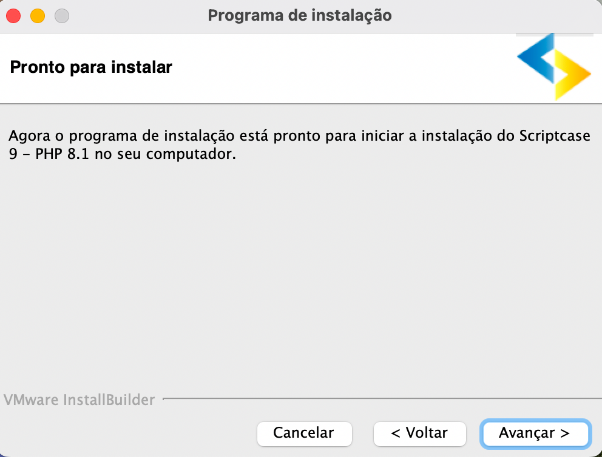
Aguarde até o fim da instalação de todos os componentes e configuração do ambiente.
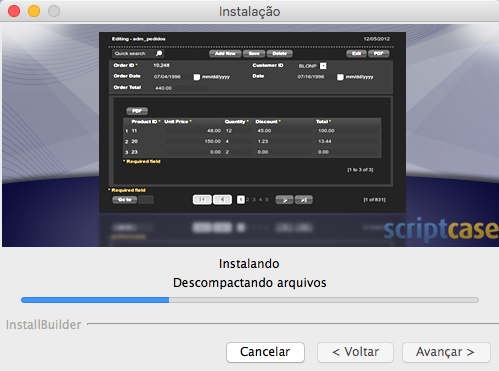
8 - Completar a instalação.
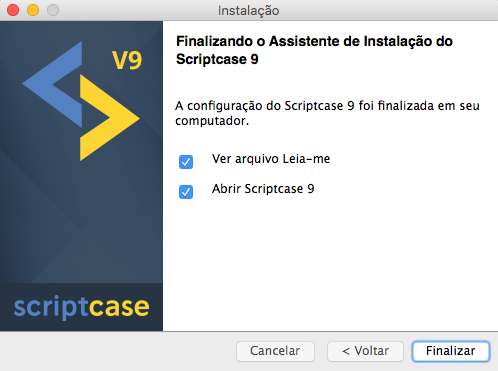
Ao clicar em finalizar, será mostrado o arquivo “Leia-me” com todas as informações iniciais necessárias e links úteis.
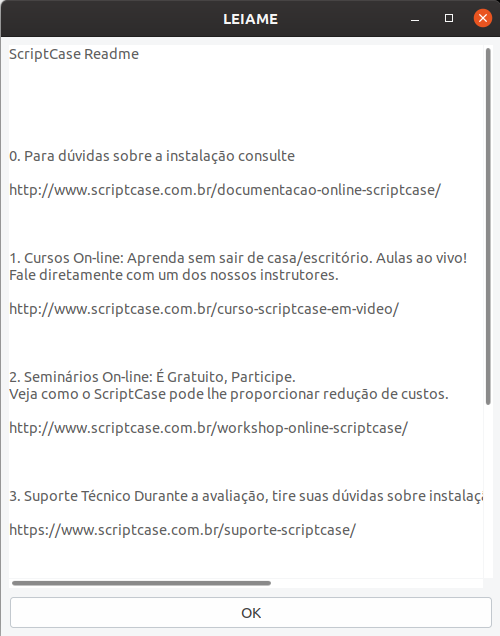
Ao clicar em “Finalizar”, o Scriptcase será aberto em seu navegador padrão.
Utilizando o Scriptcase
1 - Para acessar seu Scriptcase, você precosa acessar o seu navegador e inserir o IP local ou o domínio do servidor com porta que você selecionou na configuração do Apache.
Exemplo 1: http://127.0.0.1:8091/scriptcase
Exemplo 2: https://seudominio.com:8091/scriptcase
2 - Efetue o login no Scriptcase
Após acessar a página de Login, você precisa informar o usuário e senha para prosseguir para o seu ambiente de desenvolvimento.
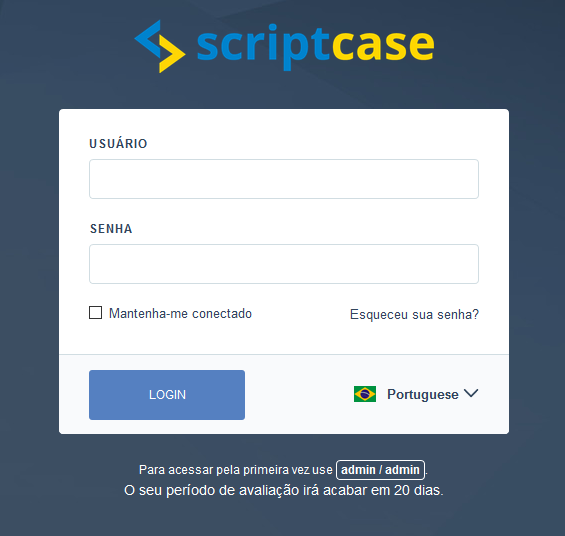
Neste campo é necessário informar o usuário para realizar o login no Scriptcase. Por padrão, o usuário é admin.
Neste campo é necessário informar a senha para realizar o login no Scriptcase. Por padrão, a senha é admin.
IMPORTANTE: Só será possível realizar a recuperação de senha caso você tenha configurado suas informações de SMTP. Para acessar nossa documentação que mostra como realizar esta configuração clique aqui.
Related Articles
Login em branco após atualização do macOS 14.2
Após a atualização para o macOS 14.2 (Sonoma), instalações antigas do Scriptcase - realizadas com instaladores anteriores à 9.10.005 - podem parar de exibir a tela de login devido a um problema nas configurações do apache. Nestes casos, ao acessar o ...Instalando ScriptCase PHP 7.3 utilizando XAMPP no Linux
Xampp Installation Using PHP 7.3 XAMPP Permite instalar facilmente o Apache em seu próprio computador, independentemente do seu sistema operacional (Linux, Windows, MAC ou Solaris). Primeiro vamos baixar o XAMPP PHP ...Instalando PHP 7.3 no MacOS
Esta documentação irá informar os passos necessários para a instalação do PHP 7.3 e Scriptcase de forma manual em ambientes MacOS. Realizando este tipo de instalação, você é responsável por configurar todo o seu ambiente, bem como as extensões de ...Conectando com Firebird no macOS - PHP 7.3
Pré-requisitos Se você estiver usando uma instalação manual no MacOS, você precisará instalar o PHP e o driver Firebird será habilitado. 1 - Verifique se o driver Firebird está habilitado em seu diagnóstico do Scriptcase. Veja abaixo como localizar ...Funções PHP necessárias para o ScriptCase
No PHP, existem algumas funções essenciais para o funcionamento do Scriptcase. Em alguns servidores, esta funções são desabilitadas, isso faz com que o Scriptcase não funcione devidamente. Segue a lista das funções que não podem estar bloqueadas, ...